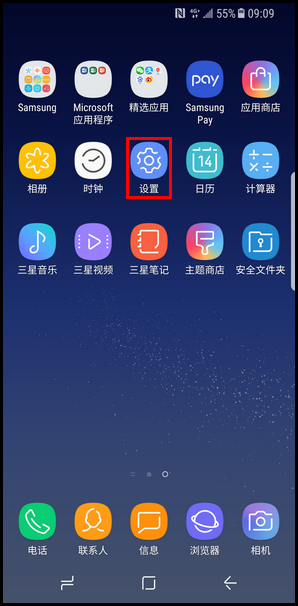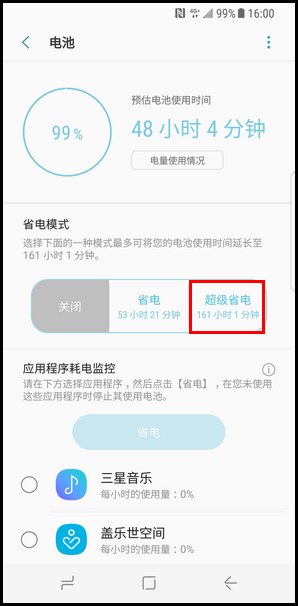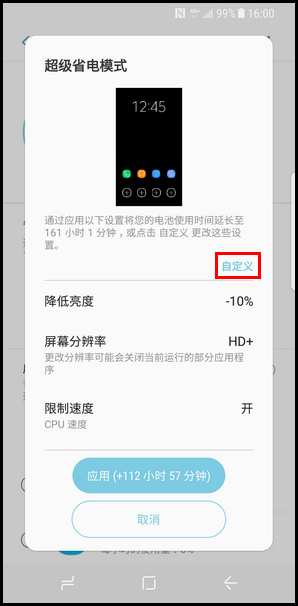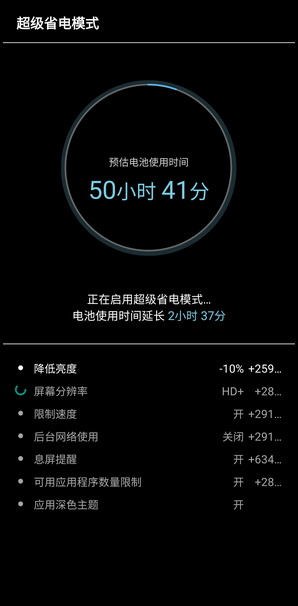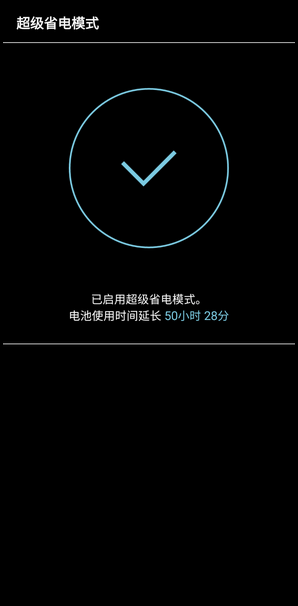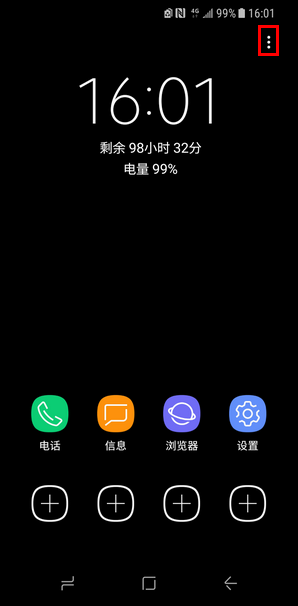Galaxy S8 SM-G9500(7.0)如何开启超级省电模式?
1、1.在标准模式下,找到并点击【设置】。
2、2.向上滑动屏幕,选择【常规管理】。
3、3.点击【电池】。
4、4.点击【超级省电】。
5、5.点击【自定义】。
6、6.根据需要自定义设置超级省电模式,设置完成后,点击【应用】。
7、7.正在启用超级省电模式...
8、8.已启用超级省电模式。
9、9.已进入超级省电模式,若想退出超级省电模式,点击右上角【┆】图标。
10、10.点击【关闭超级省电模式】。
11、11.已关闭超级省电模式。
12、若您还需要了骈禄笫杳解SM-G9500手机的其他使用指导,请点击这里查看模拟操作指南。若上述内容没有解决您的问题,或者非您遇到的问题,请给我们留言或者点击这里,进入在线服务转人工咨询。
声明:本网站引用、摘录或转载内容仅供网站访问者交流或参考,不代表本站立场,如存在版权或非法内容,请联系站长删除,联系邮箱:site.kefu@qq.com。
阅读量:27
阅读量:30
阅读量:92
阅读量:93
阅读量:40